Besti besti ókeypis og borgaði Syslog Server hugbúnaðurinn fyrir Windows

Syslog Server er mikilvægur hluti af vopnabúr upplýsingatæknistjóra, sérstaklega þegar kemur að því að stjórna atburðaskrám á miðlægum stað.
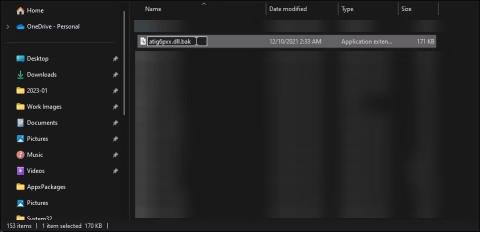
"LoadLibrary failed" villa kemur aðeins fram á AMD vélum og getur komið fram af ýmsum ástæðum. Algengar orsakir til villunnar eru gamaldags eða skemmd AMD grafíkrekla, vandamál með skemmdar grafíkreklaeiningar og vandamál með forritið sjálft.
Þú getur venjulega lagað þessa villu með því að endurnefna skrána atig6pxx.dll, grafíkreklaeininguna fyrir grafíkörgjörvann. Ef ekki, mun það einnig hjálpa til við að uppfæra eða endurheimta grafíkreklann þinn.
Hér að neðan eru nokkur skref til að hjálpa þér að laga "LoadLibrary mistókst með villu 87: Færibreytan er ógild" vandamálið á Windows.
1. Framkvæmdu snögga endurræsingu
Stundum getur LoadLibrary bilunarvillan verið tímabundin bilun. Hins vegar mun villuglugginn ekki leyfa þér að loka honum eða fá aðgang að neinu öðru á tölvunni þinni. Í þessu tilviki er mjög gagnlegt að loka. Gakktu úr skugga um að þú sért ekki með mikilvæg og óvistuð verk sem gætu glatast eftir skyndilega endurræsingu.
Næst skaltu ýta á og halda inni aflhnappinum á tölvunni þinni til að þvinga til að slökkva á kerfinu. Ýttu síðan aftur á rofann til að endurræsa tölvuna þína. Ef þú sérð svartan skjá skaltu láta tækið þitt vera óvirkt í eina eða tvær mínútur áður en þú framkvæmir næstu skref.
Ef villan er viðvarandi skaltu aftengja ytri skjái sem eru tengdir við kerfið í gegnum HDMI eða DisplayPort. Gerðu síðan endurræsingu og athugaðu hvort umbætur séu gerðar.
2. Uppfærðu driver fyrir skjákortið
Ef þú settir upp Windows eða notaðir nýtt kerfi gæti tölvunni vantað nauðsynlegan rekil fyrir skjámillistykkið. Þetta gæti valdið því að skjámillistykkið bilaði og hættir að virka.
Til að laga vandamálið skaltu athuga og uppfæra grafíkreklann þinn á Windows . Ef þú ert með sérstakan GPU skaltu nota GPU-stjórnunartólið frá framleiðanda til að hlaða niður uppfærslunni. Þú getur líka halað niður nýrri uppfærslum af vefsíðu GPU framleiðanda.
3. Framkvæmdu niðurfærslu ökumanns
Þessi villa stafar venjulega af vandamálum með skjámillistykkið og er aðallega af völdum AMD véla. Ef villa kemur upp eftir nýlega uppfærslu á rekla eða stýrikerfi skaltu athuga hvort grafíktækið þitt hafi fengið nýrri uppfærslu. Ef svo er geturðu framkvæmt endurheimt ökumanns til að setja upp eldri ökumanninn aftur.
Þú getur framkvæmt endurheimt ökumanns með því að nota Device Manager. Þetta mun virka óháð því hvaða útgáfu af Windows þú ert að keyra. Hins vegar, ef möguleikinn á að endurheimta rekla er grár, þýðir það að Windows er ekki með eldri útgáfu sem þú getur endurheimt og sett upp aftur.
4. Fjarlægðu og settu aftur upp grafíkstjórann
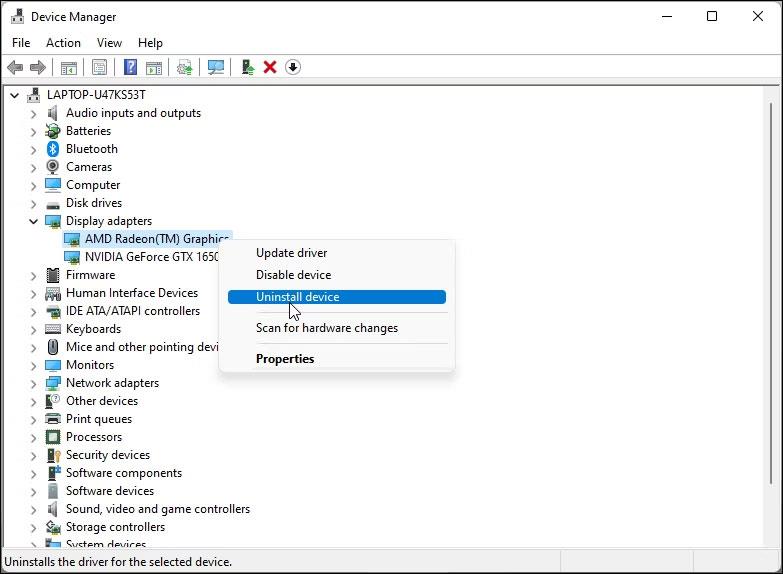
Fjarlægðu skjákort
Skemmdur bílstjóri fyrir skjákort getur einnig kallað fram villuna „LoadLibrary mistókst með villu 87“. Til að laga þetta vandamál geturðu fjarlægt skjáreklann úr Device Manager og síðan sett hann upp aftur.
Til að fjarlægja skjástýribúnaðinn:
1. Ýttu á Win + R til að opna Run.
2. Sláðu inn devmgmt.msc og smelltu á OK til að opna Device Manager .
3. Í Device Manager, stækkaðu hlutann Display Adapter.
4. Hægri smelltu á skjákortið þitt og veldu Uninstall device.
5. Veldu Tilraun til að fjarlægja rekla fyrir þetta tæki og smelltu á Fjarlægja.
6. Þegar því er lokið skaltu endurræsa tölvuna þína.
Nú geturðu sett upp bílstjórinn aftur frá heimasíðu GPU framleiðanda. Ef vandamálið er viðvarandi skaltu athuga hvort GPU bílstjórinn hafi verið fjarlægður alveg.
5. Endurnefna skrána atig6pxx.dll
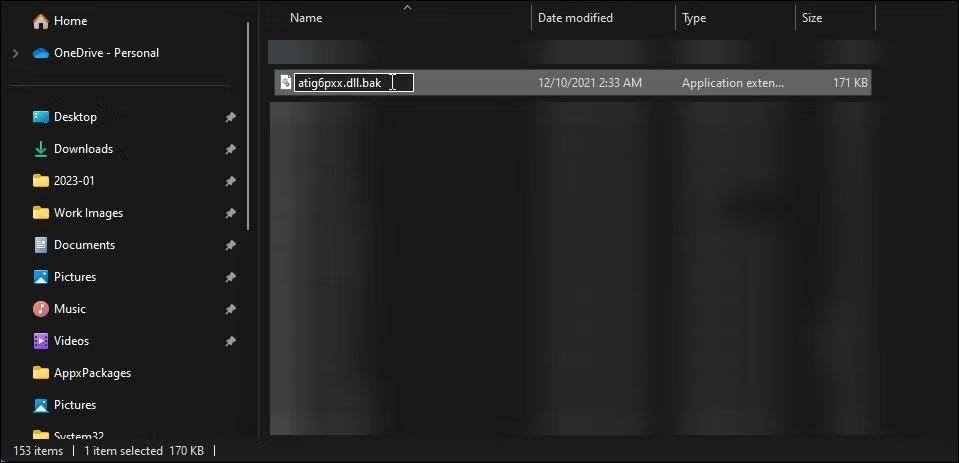
Endurnefna dll skrána atig6pxx
Ef þú notar gamalt AMD ATI skjákort geturðu lagað villuna með því að endurnefna skrána atig6pxx.dll í System32 möppunni . Þetta er grafíkreklaeiningin og vandamál með þessa einingu geta komið í veg fyrir að þrívíddarforrit og leikir á kerfinu þínu virki.
Til að endurnefna skrár þarftu stjórnandaréttindi. Skráðu þig inn með admin reikningnum og fylgdu þessum skrefum til að endurnefna atig6pxx.dll skrána:
1. Ýttu á Win takkann og sláðu inn atig6pxx.dll í leitarstikuna.
2. Hægri smelltu á DLL skrána og veldu Open File Location . Að öðrum kosti skaltu fara á eftirfarandi stað og finna skrána:
C:\Windows\System323. Endurnefna skrána í atig6pxx.dll.bak . Þú þarft admin réttindi til að breyta skráarnafninu í System32 möppunni. Smelltu á Halda áfram til að staðfesta aðgerð.
Ef leyfisvandamálið er viðvarandi skaltu taka eignarhald á möppunni á Windows og endurnefna skrána. Að auki geturðu líka átt það með því að nota Command Prompt. Til að eiga atig6pxx.dll skrána með því að nota Command Prompt
1. Ræstu í Safe Mode .
2. Í Safe Mode, ýttu á Win takkann og sláðu inn cmd.
3. Hægrismelltu á Command Prompt og veldu Keyra sem stjórnandi .
4. Sláðu inn eftirfarandi skipun í stjórnskipunarglugganum til að skipta yfir í System32 möppuna:
cd \Windows\System325. Næst skaltu slá inn eftirfarandi skipun og ýta á Enter til að eiga atig6pxx.dll skrána:
takeown /f atig6pxx.dll6. Næst skaltu slá inn þessar tvær skipanir hver á eftir annarri til að veita fullar heimildir og breyta eiginleikum DLL skráarinnar:
icacls atig6pxx.dll /grant everyone:full
attrib -r -s atig6pxx.dll 7. Ef allar skipanir eru framkvæmdar með góðum árangri geturðu endurnefna skrána atig6pxx.dll án þess að fá leyfisvillur.
6. Gerðu við Windows mynd með DISM
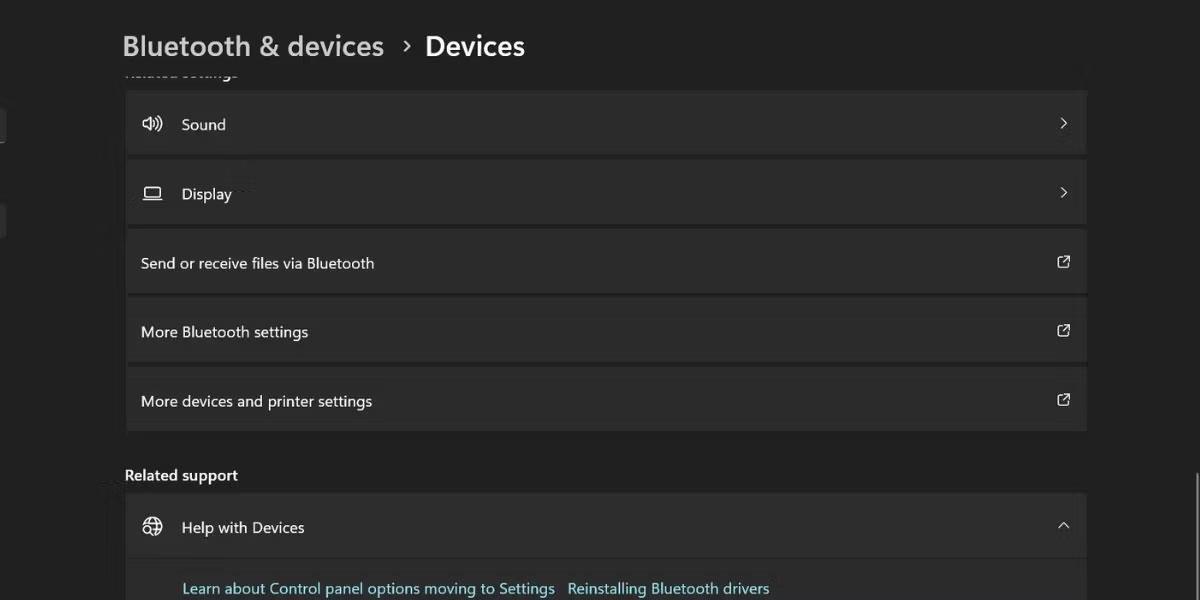
Gerðu við Windows mynd með DISM
Skemmdar kerfisskrár eru önnur möguleg orsök LoadLibrary bilunarvillunnar. Sem betur fer kemur Windows með innbyggt tól til að gera við kerfismyndir.
7. Settu forritið upp aftur
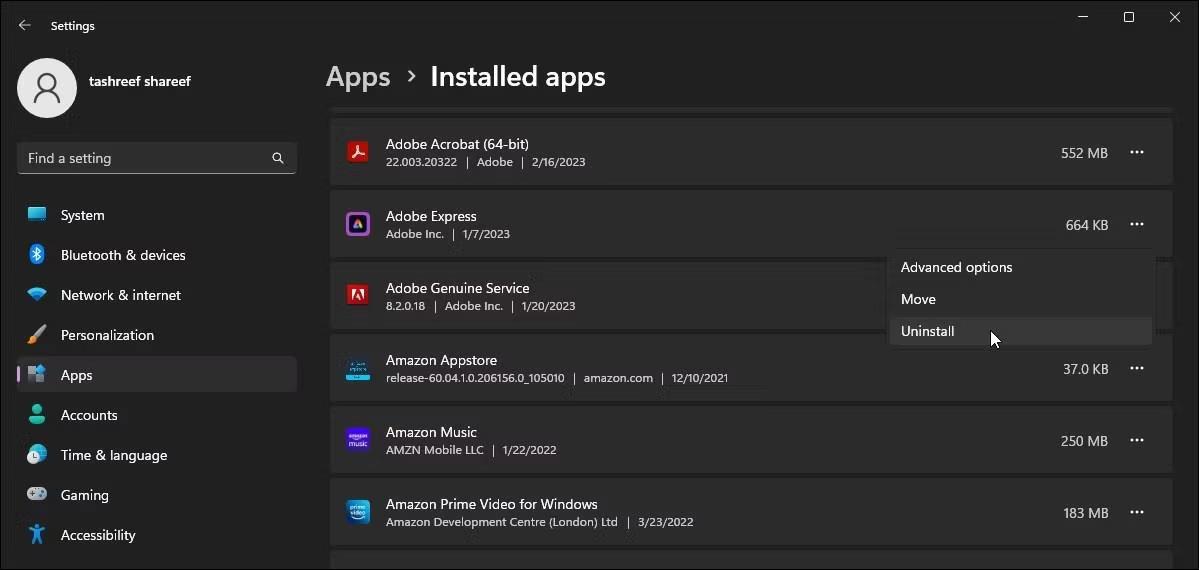
Fjarlægðu Windows 11 forrit
Ef villan kemur upp þegar þú ræsir tiltekið forrit getur það verið árekstur á tilteknu forriti sem veldur villunni. Til að ákvarða orsökina skaltu fjarlægja og setja upp nýjustu útgáfuna sem til er. Til að fjarlægja forrit:
Þessi villa kemur oft fram vegna ósamhæfðra eða gamaldags grafíkrekla. Þú getur uppfært eða sett upp driverinn aftur til að laga vandamálið. Að endurnefna tilgreinda DLL skrá er önnur algeng lausn. En öll vandamál með kerfismyndina þurfa að gera við Windows myndina með því að nota DISM skipanalínuforritið.
Syslog Server er mikilvægur hluti af vopnabúr upplýsingatæknistjóra, sérstaklega þegar kemur að því að stjórna atburðaskrám á miðlægum stað.
Villa 524: Tími kom upp er Cloudflare-sérstakur HTTP stöðukóði sem gefur til kynna að tengingunni við netþjóninn hafi verið lokað vegna tímaleysis.
Villukóði 0x80070570 er algeng villuboð á tölvum, fartölvum og spjaldtölvum sem keyra Windows 10 stýrikerfið. Hins vegar birtist það einnig á tölvum sem keyra Windows 8.1, Windows 8, Windows 7 eða eldri.
Blue screen of death villa BSOD PAGE_FAULT_IN_NONPAGED_AREA eða STOP 0x00000050 er villa sem kemur oft upp eftir uppsetningu á vélbúnaðartæki, eða eftir uppsetningu eða uppfærslu á nýjum hugbúnaði og í sumum tilfellum er orsökin að villan er vegna skemmdrar NTFS skipting.
Innri villa í Video Scheduler er líka banvæn villa á bláum skjá, þessi villa kemur oft fram á Windows 10 og Windows 8.1. Þessi grein mun sýna þér nokkrar leiðir til að laga þessa villu.
Til að gera Windows 10 ræst hraðari og draga úr ræsingartíma eru hér að neðan skrefin sem þú þarft að fylgja til að fjarlægja Epic úr ræsingu Windows og koma í veg fyrir að Epic Launcher ræsist með Windows 10.
Þú ættir ekki að vista skrár á skjáborðinu. Það eru betri leiðir til að geyma tölvuskrár og halda skjáborðinu þínu snyrtilegu. Eftirfarandi grein mun sýna þér áhrifaríkari staði til að vista skrár á Windows 10.
Hver sem ástæðan er, stundum þarftu að stilla birtustig skjásins til að henta mismunandi birtuskilyrðum og tilgangi. Ef þú þarft að fylgjast með smáatriðum myndar eða horfa á kvikmynd þarftu að auka birtustigið. Aftur á móti gætirðu líka viljað lækka birtustigið til að vernda rafhlöðu fartölvunnar.
Vaknar tölvan þín af handahófi og birtist gluggi sem segir „Athuga að uppfærslum“? Venjulega er þetta vegna MoUSOCoreWorker.exe forritsins - Microsoft verkefni sem hjálpar til við að samræma uppsetningu á Windows uppfærslum.
Þessi grein útskýrir hvernig á að nota PuTTY flugstöðvargluggann á Windows, hvernig á að stilla PuTTY, hvernig á að búa til og vista stillingar og hvaða stillingarvalkostum á að breyta.








